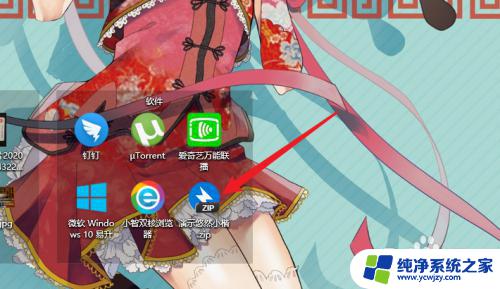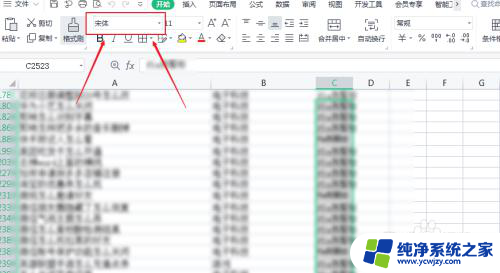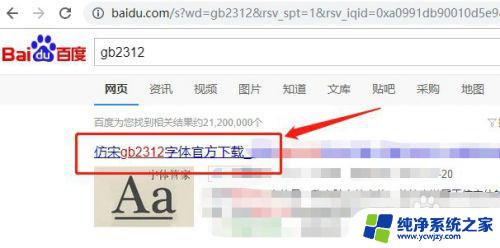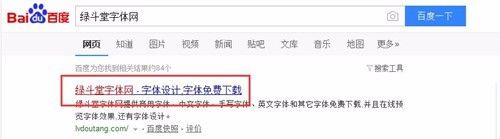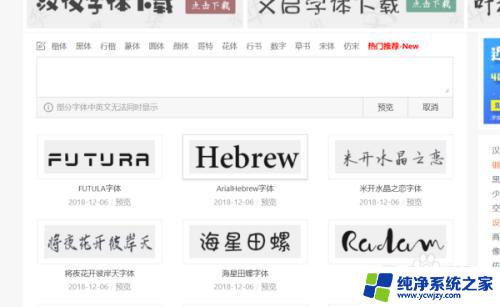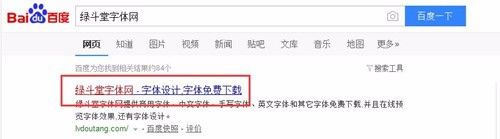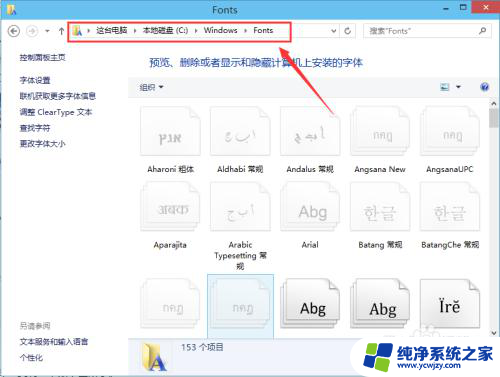wps安装字体怎么安装 WPS如何导入自定义字体
更新时间:2023-11-24 14:08:55作者:jiang
wps安装字体怎么安装,WPS Office是一款功能强大且广受欢迎的办公软件,但是在使用WPS时,我们可能会遇到字体选择有限的问题,幸运的是WPS Office支持导入自定义字体,让我们能够使用更多个性化的字体来美化我们的文档。如何安装自定义字体呢?在本文中我们将详细介绍WPS安装字体的方法,帮助大家轻松实现字体的导入和使用。无论是为了提升工作效率还是增加文档的美观度,WPS Office都能满足我们的需求。让我们一起来看看吧!
步骤如下:
1.下载自己需要的字体。
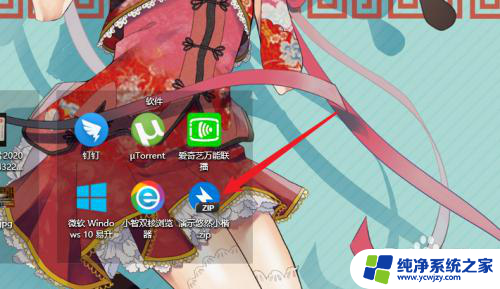
2.双击字体文件。
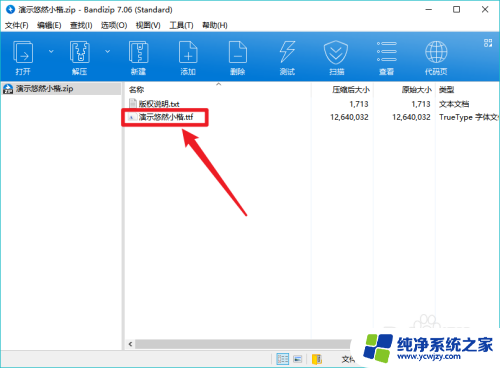
3.点击界面中的【安装】。
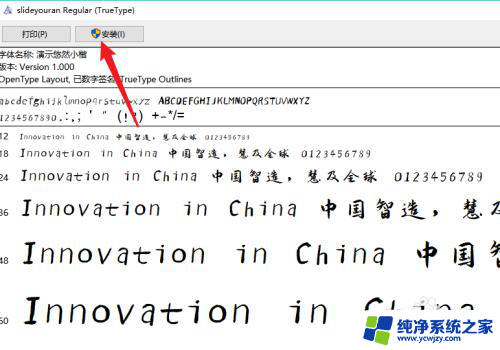
4.等待字体完成安装。
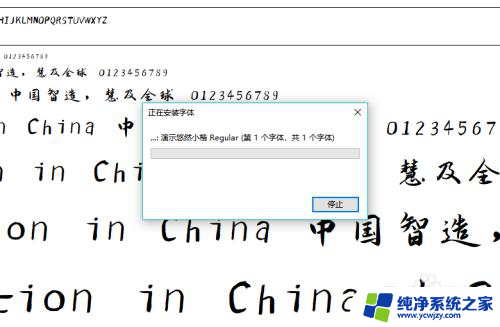
5.完成安装后重启或者打开WPS即可。打开字体设置,用户在中文字体下拉菜单中即可使用。
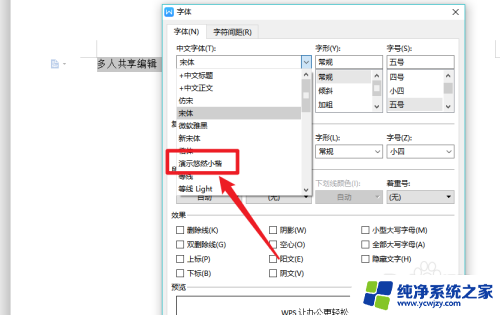
6.总结如下:
1、下载字体;
2、双击字体文件;
3、点击【安装】;
4、等待完成安装;
5、重启或者打开WPS即可进行使用。
以上就是wps安装字体的全部内容,如果您还有不理解的地方,可以根据小编提供的方法来操作,希望这篇文章能够帮助到您。